💝💝💝欢迎来到我的博客,很高兴能够在这里和您见面!希望您在这里可以感受到一份轻松愉快的氛围,不仅可以获得有趣的内容和知识,也可以畅所欲言、分享您的想法和见解。
- 推荐:kwan 的首页,持续学习,不断总结,共同进步,活到老学到老
- 导航 - 檀越剑指大厂系列:全面总结 java 核心技术点,如集合,jvm,并发编程 redis,kafka,Spring,微服务,Netty 等- 常用开发工具系列:罗列常用的开发工具,如 IDEA,Mac,Alfred,electerm,Git,typora,apifox 等- 数据库系列:详细总结了常用数据库 mysql 技术点,以及工作中遇到的 mysql 问题等- 懒人运维系列:总结好用的命令,解放双手不香吗?能用一个命令完成绝不用两个操作- 数据结构与算法系列:总结数据结构和算法,不同类型针对性训练,提升编程思维,剑指大厂
非常期待和您一起在这个小小的网络世界里共同探索、学习和成长。💝💝💝 ✨✨ 欢迎订阅本专栏 ✨✨
博客目录
前言
夜莺监控是一款开源云原生观测分析工具,采用 All-in-One 的设计理念,集数据采集、可视化、监控告警、数据分析于一体,与云原生生态紧密集成,提供开箱即用的企业级监控分析和告警能力。夜莺于 2020 年 3 月 20 日,在 github 上发布 v1 版本,已累计迭代 100 多个版本。
本地部署后,为解决无法远程访问的难题,今天我们介绍如何实现让本地 nightingale 结合 cpolar 内网穿透工具实现 远程也可以访问,提高运维效率.
1. Linux 部署 Nightingale
本例子采用最快捷的部署方式,docker compose 进行部署,如果是正式生产环境,请参考官方高级部署方案,如果没有安装 docker 或者 docker compose,请提前安装好,为了方便克隆项目,Git 也需要一起安装好.
首先使用 Git 克隆项目
git clone https://gitlink.org.cn/ccfos/nightingale.git
克隆后可以看到一个 nightingale 文件
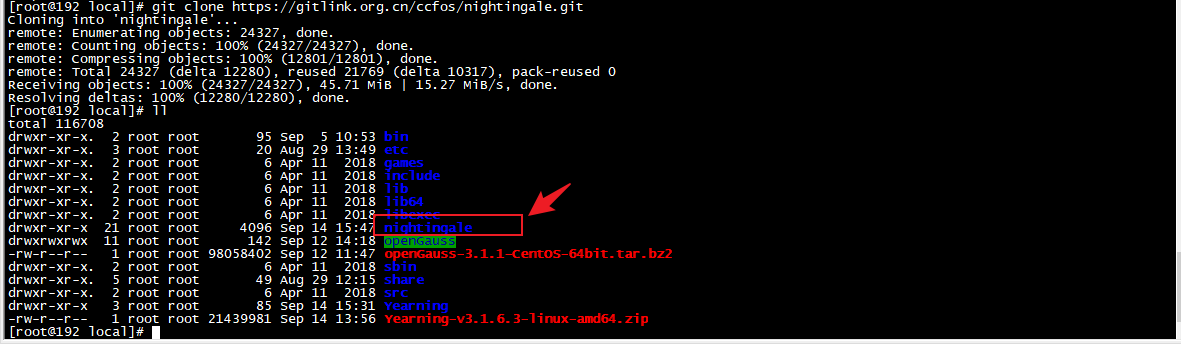
进入 nightingale 文件夹里的 docker 目录
cd nightingale/docker
执行 docker compose 命令安装部署
docker-compose up -d
等待下载安装成功后,执行
docker ps
即可看到运行的容器

2. 本地访问测试
上面成功安装了 nightingale 服务,现在进行本地访问,在浏览器或者外部浏览器访问端口
17000
,即可看到登录界面,本地访问表示成功.输入默认账号
root
和密码
root.2020
就可以成功登陆,下面我们安装 cpolar 内网穿透工具实现远程访问.
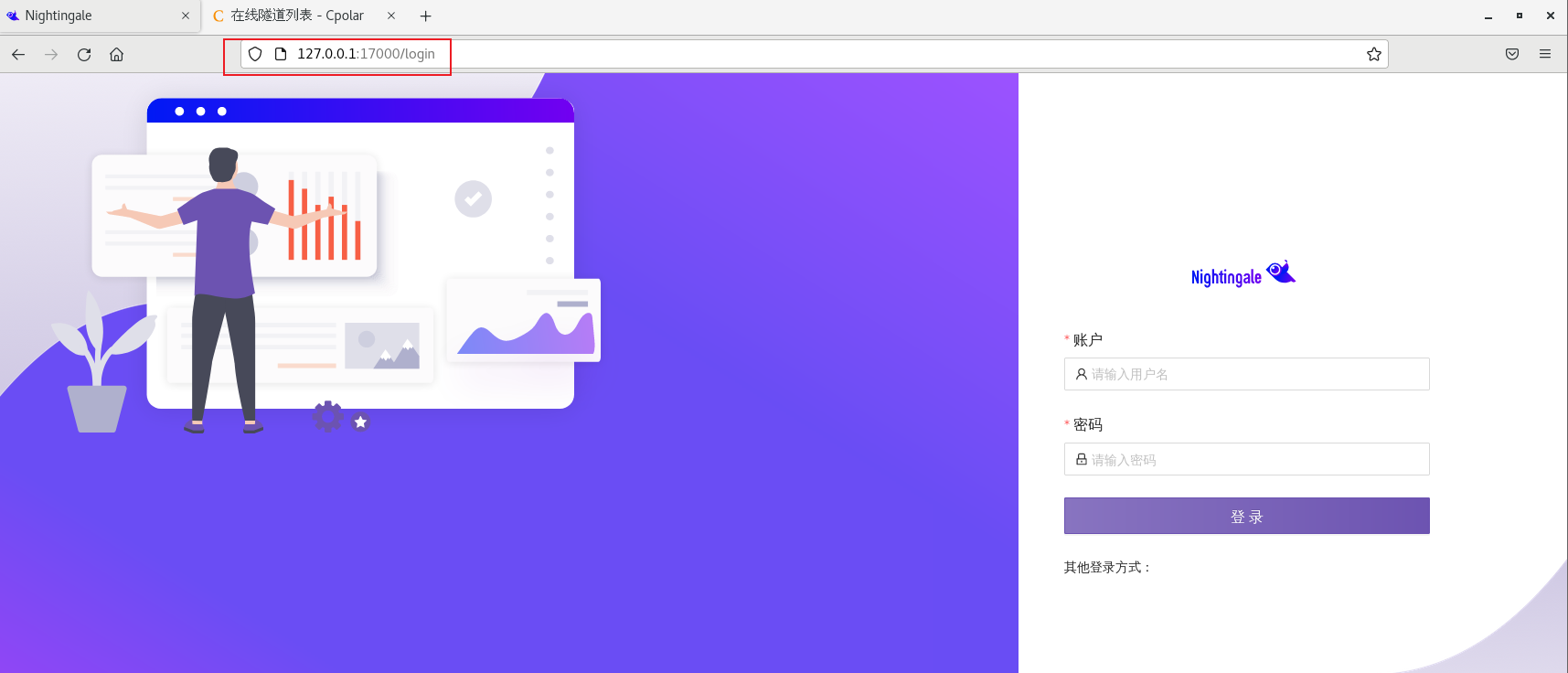
3. Linux 安装 cpolar
上面我们成功通过 docker compose 方式安装了 Nightingale,下面我们在 Linux 安装 cpolar 内网穿透工具,通过 cpolar 转发本地端口映射的 http 公网地址,我们可以很容易实现远程访问,而无需自己注册域名购买云服务器.下面是安装 cpolar 步骤
cpolar 官网地址: https://www.cpolar.com
- 使用一键脚本安装命令
curl-L https://www.cpolar.com/static/downloads/install-release-cpolar.sh |sudobash
- 向系统添加服务
sudo systemctl enable cpolar
- 启动 cpolar 服务
sudo systemctl start cpolar
cpolar 安装成功后,在外部浏览器上访问 Linux 的 9200 端口即:【http://局域网 ip:9200】,使用 cpolar 账号登录,登录后即可看到 cpolar web 配置界面,结下来在 web 管理界面配置即可
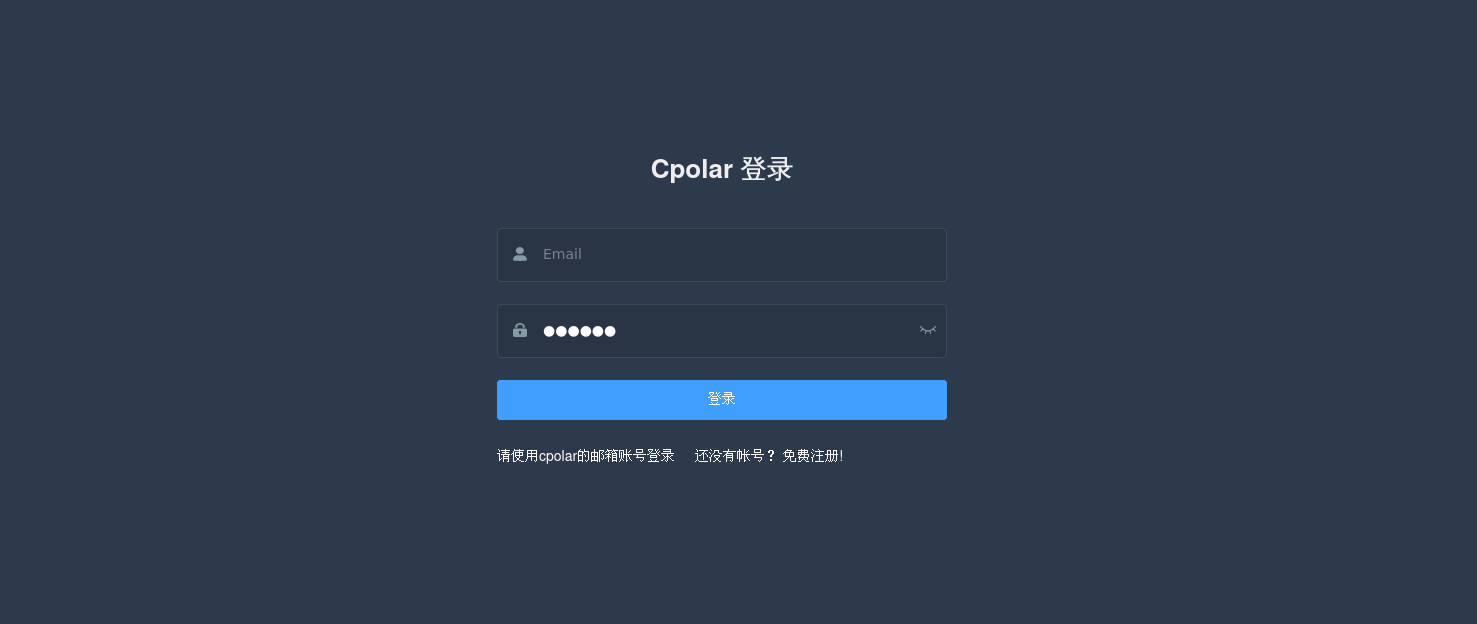
4. 配置 Nightingale 公网访问地址
点击左侧仪表盘的隧道管理——创建隧道,创建一个 Nightingale 的 cpolar 隧道!
- 隧道名称:可自定义命名,注意不要与已有的隧道名称重复
- 协议:选择 http
- 本地地址:17000
- 域名类型:免费选择随机域名
- 地区:选择 China vip
点击
创建
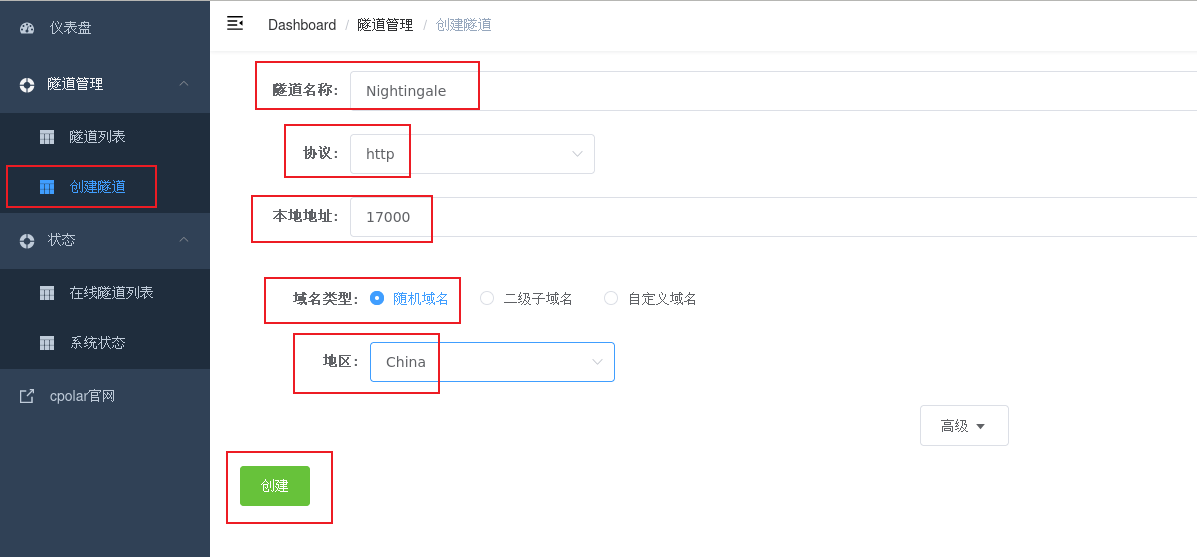
隧道创建成功后,点击左侧的状态——在线隧道列表,查看所生成的公网访问地址,有两种访问方式,一种是 http 和 https
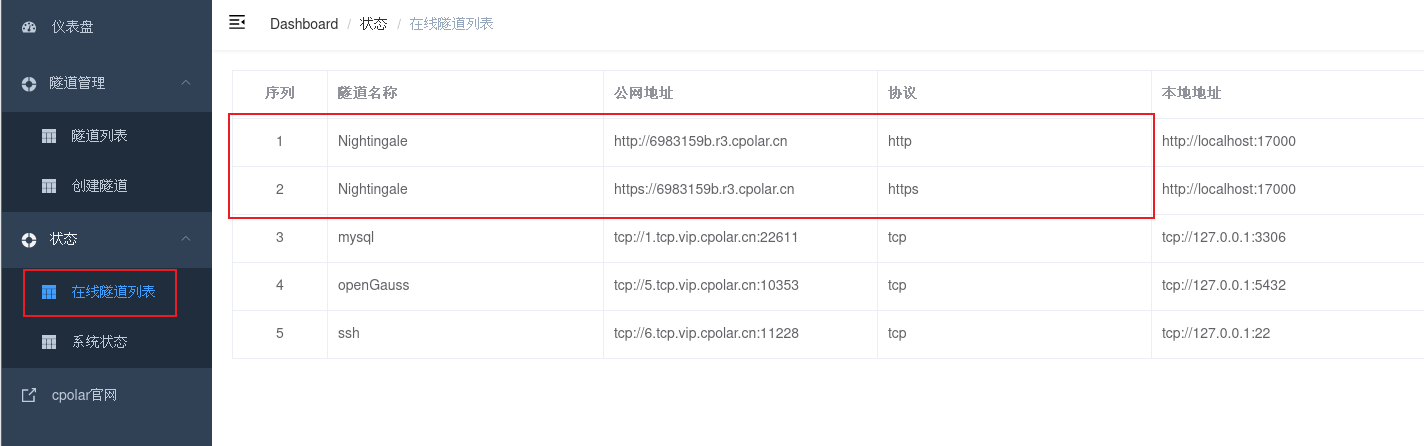
5. 公网远程访问 Nightingale 管理界面
使用上面的 https 公网地址在任意设备的浏览器访问,即可成功看到我们 Nightingale 界面,这样一个公网地址且可以远程访问就创建好了.
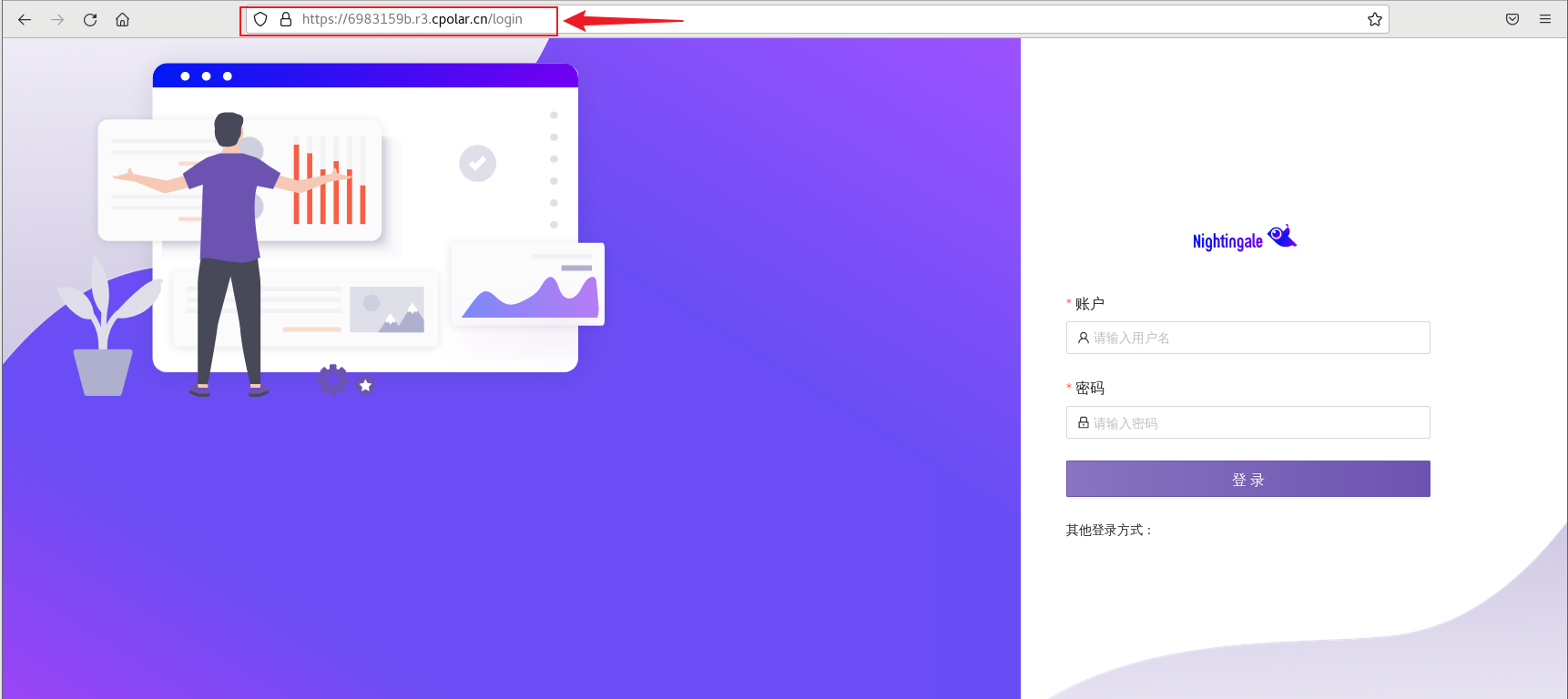
输入上面初始化的用户名密码即可登陆成功
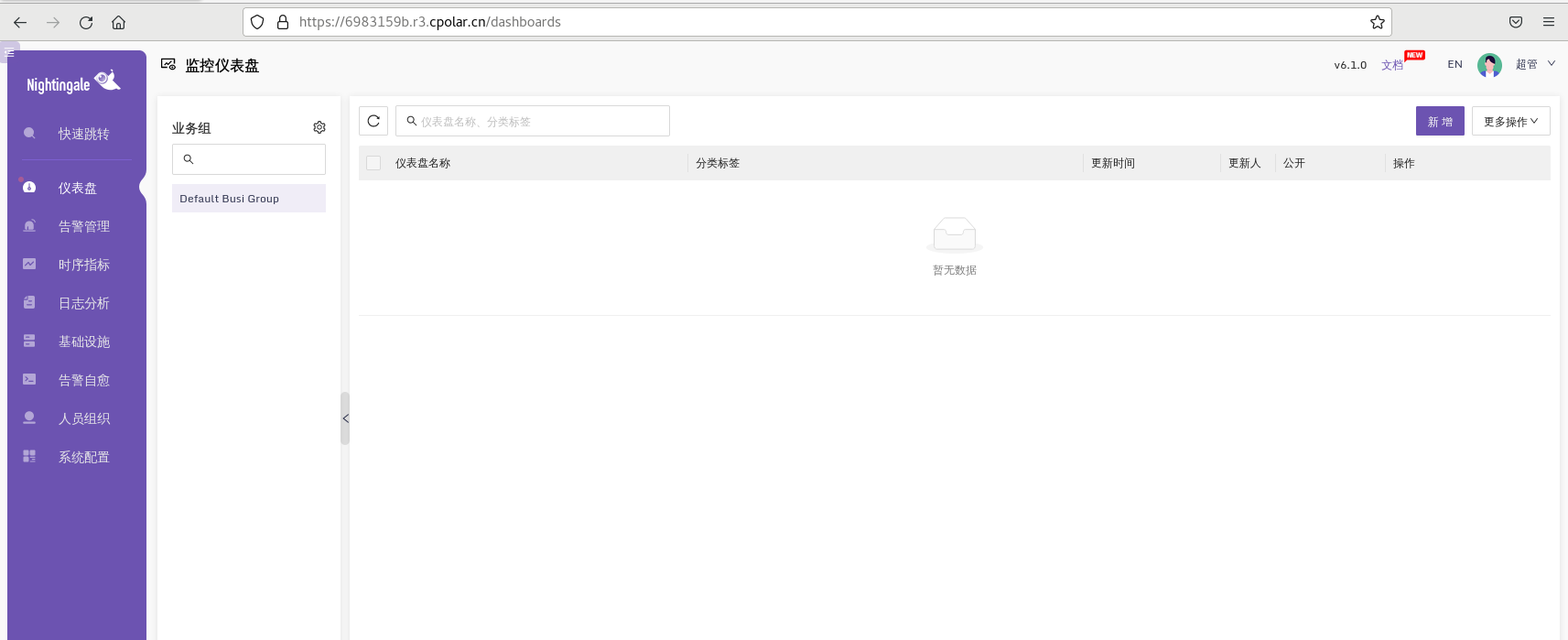
6. 固定 Nightingale 公网地址
由于以上使用 cpolar 所创建的隧道使用的是随机公网地址,24 小时内会随机变化,不利于长期远程访问。因此我们可以为其配置二级子域名,该地址为固定地址,不会随机变化【ps:cpolar.cn 已备案】
注意需要将 cpolar 套餐升级至基础套餐或以上,且每个套餐对应的带宽不一样。【cpolar.cn 已备案】
登录 cpolar 官网,点击左侧的预留,选择保留二级子域名,设置一个二级子域名名称,点击保留,保留成功后复制保留的二级子域名名称
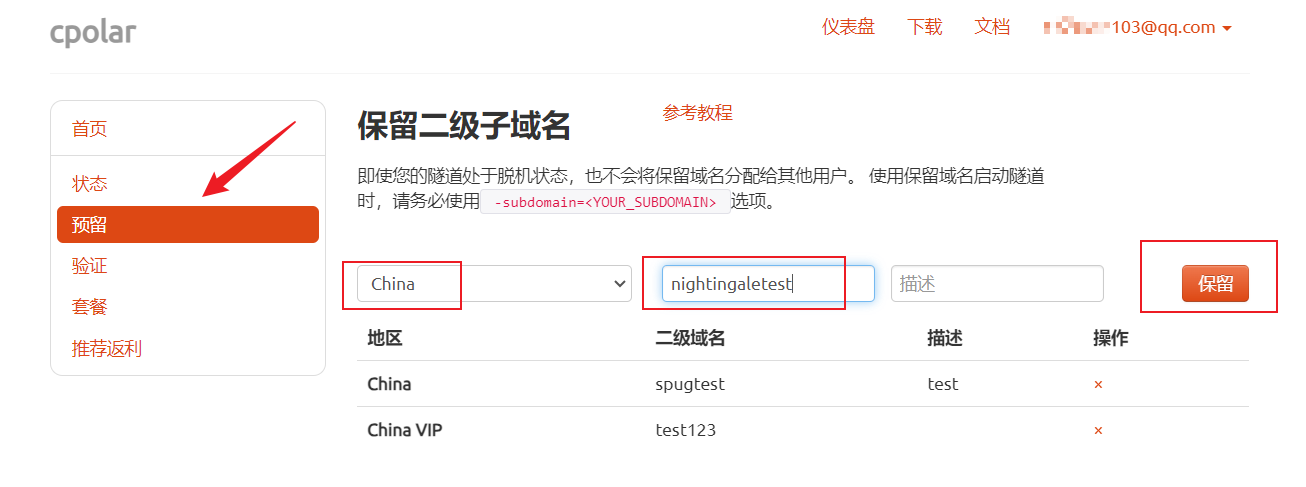
保留成功后复制保留成功的二级子域名的名称
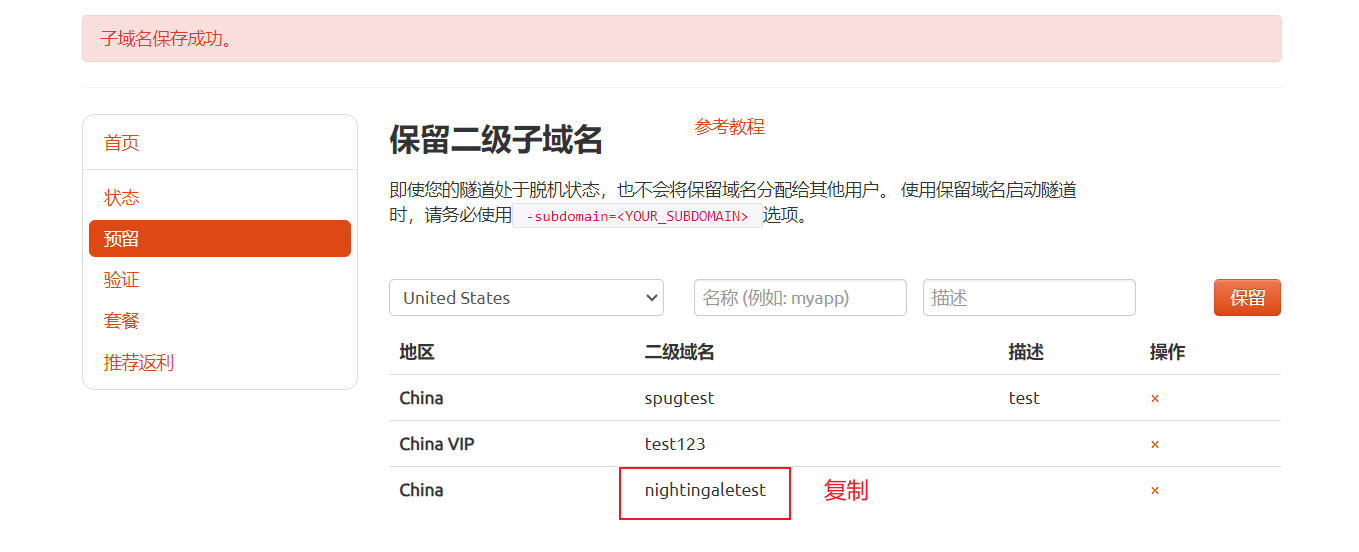
返回登录 cpolar web UI 管理界面,点击左侧仪表盘的隧道管理——隧道列表,找到所要配置的隧道,点击右侧的编辑
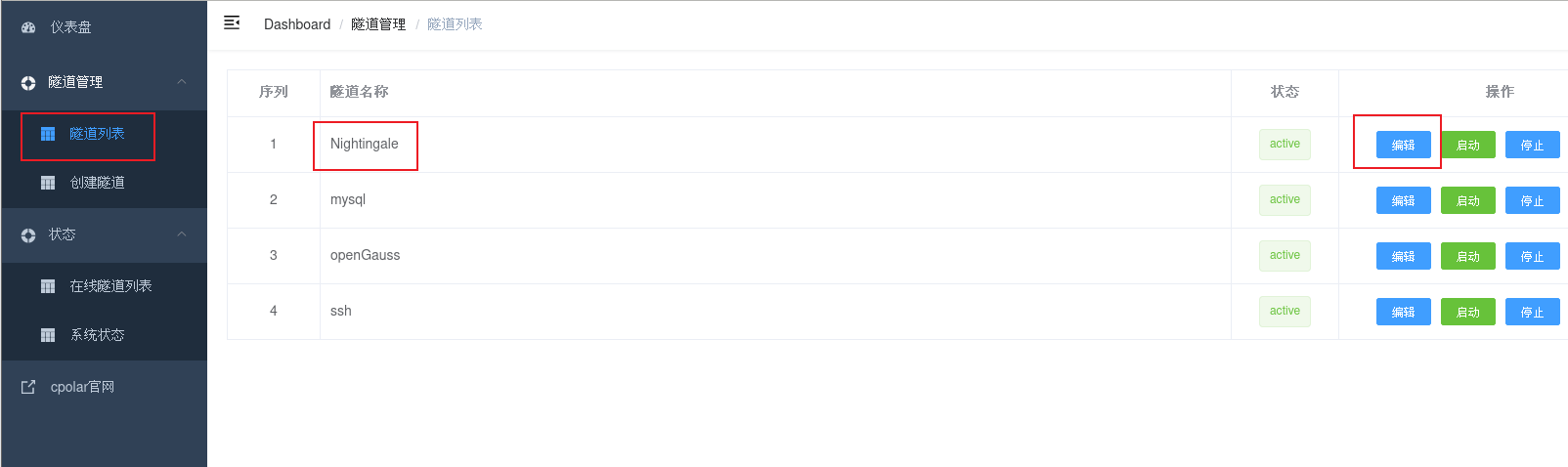
修改隧道信息,将保留成功的二级子域名配置到隧道中
- 域名类型:选择二级子域名
- Sub Domain:填写保留成功的二级子域名
点击
更新
(注意,点击一次更新即可,不需要重复提交)
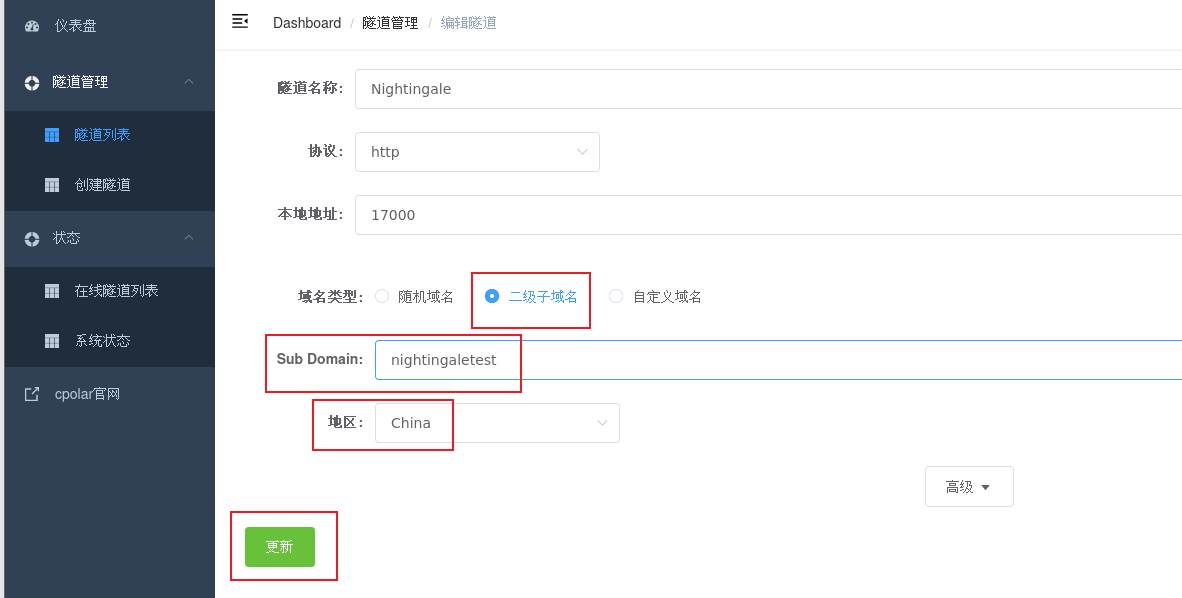
更新完成后,打开在线隧道列表,此时可以看到公网地址已经发生变化,地址名称也变成了固定的二级子域名名称的域名
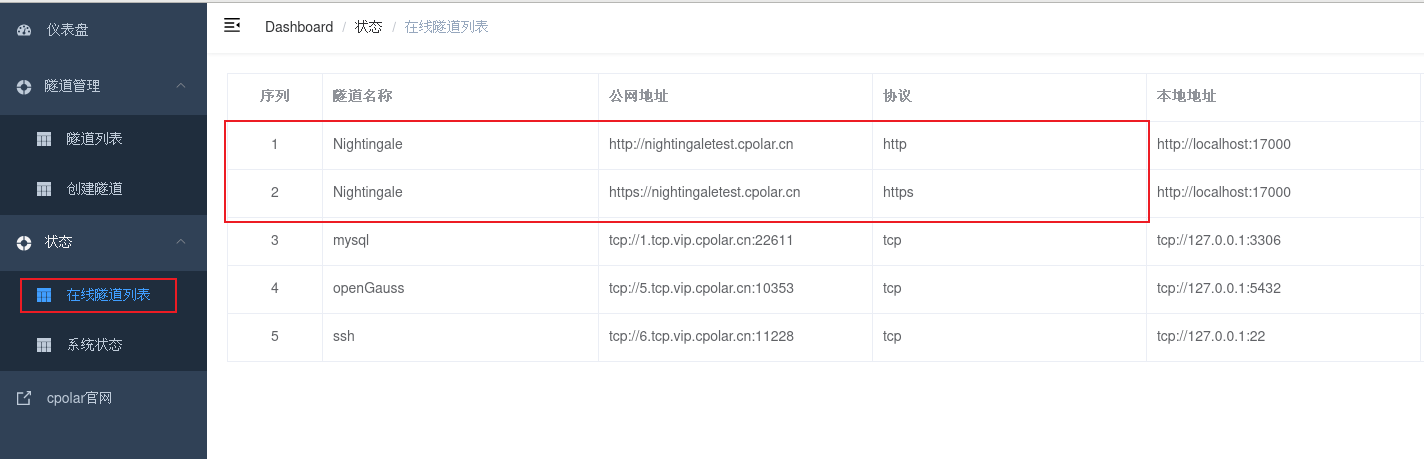
最后,我们使用固定的公网地址访问 Nightingale,可以看到访问成功,这样一个固定且永久不变的公网地址就设置好了,新地址访问,可能需要重新登陆
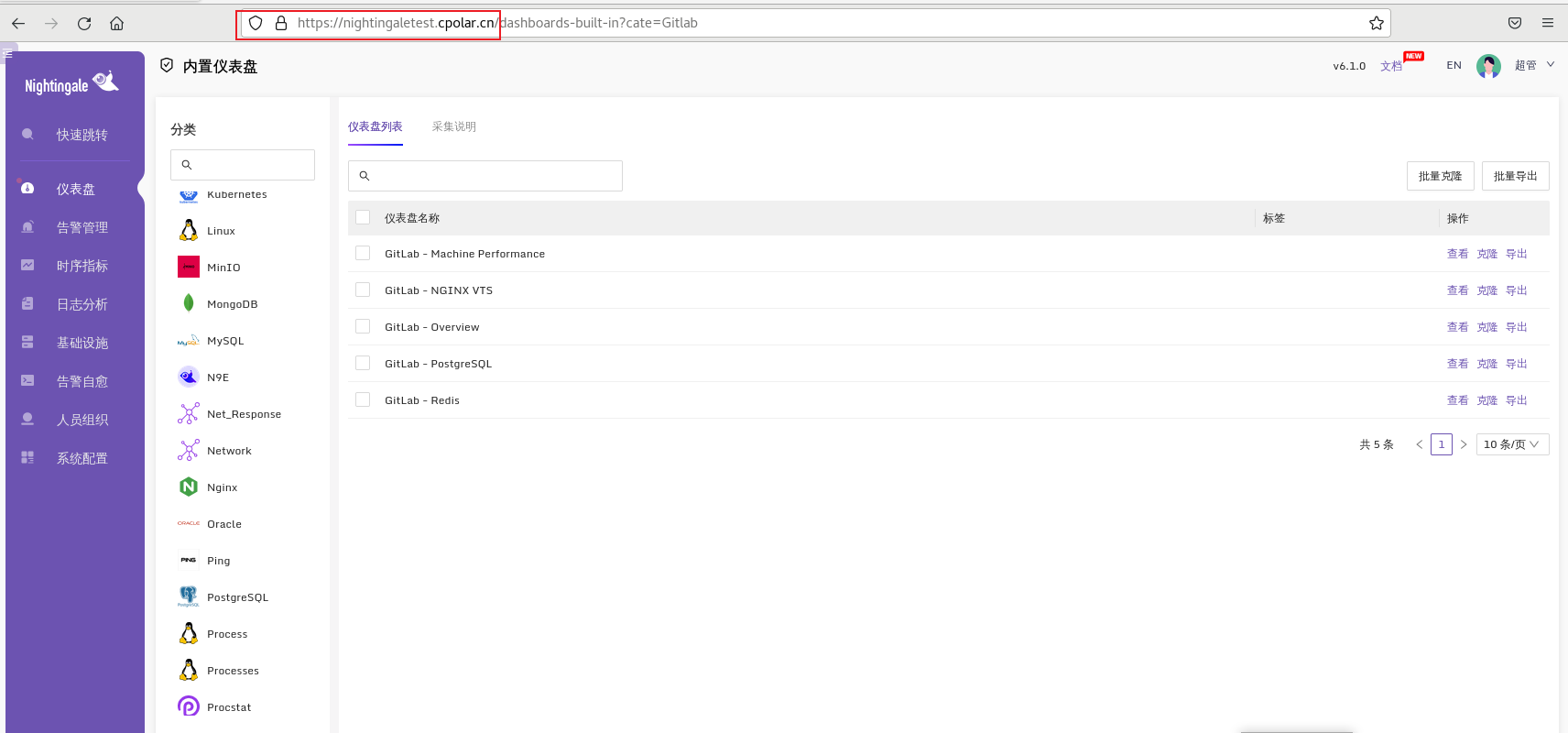
觉得有用的话点个赞
👍🏻呗。
❤️❤️❤️本人水平有限,如有纰漏,欢迎各位大佬评论批评指正!😄😄😄💘💘💘如果觉得这篇文对你有帮助的话,也请给个点赞、收藏下吧,非常感谢!👍 👍 👍
🔥🔥🔥Stay Hungry Stay Foolish 道阻且长,行则将至,让我们一起加油吧!🌙🌙🌙
版权归原作者 Kwan的解忧杂货铺 所有, 如有侵权,请联系我们删除。

